Comment désactiver les photos partagées sur iPhone
Réponses rapides
- Désactiver pour une personne spécifique : Ouvrez Messages > conversation > son image de profil > partagée avec vous.
- Désactiver pour l'application Photos : Réglages > Messages > Partagé avec vous > Photos.
- Désactiver pour toutes les applications : Réglages > Messages > Partagé avec vous > Partage automatique.
« Comment empêcher que les photos envoyées ne s'affichent dans mon rouleau photo ? » (Reddit)
C'est la fonction « Partagé avec vous » qui enregistre automatiquement les photos que vous recevez via iMessage dans le rouleau photo. Cela peut être source de désagrément ainsi que de préoccupations concernant la confidentialité. Mais ne vous inquiétez pas.
Cet article explique comment désactiver les photos partagées de différentes manières pour empêcher les photos partagées d'aller dans le rouleau photo.
Qu'est-ce que la fonction "Photos partagées" ou "Partagé avec vous" ?
Apple a lancé une nouvelle fonctionnalité "Photo partagée" dans la mise à jour iOS 15. Lorsqu'elle est activée, elle enregistre automatiquement les photos envoyées dans l'application "Messages" dans un album dédié appelé « Partagé avec vous ». Par défaut, ces photos sont également visibles dans la bibliothèque principale du rouleau photo.
Ainsi, chaque fois que vous ouvrez l'application Photos, les photos partagées sont visibles dans la bibliothèque. Mais heureusement, la fonction "Partagé avec vous" est personnalisable. Vous pouvez facilement ajuster ses paramètres pour désactiver l'enregistrement automatique des photos partagées.
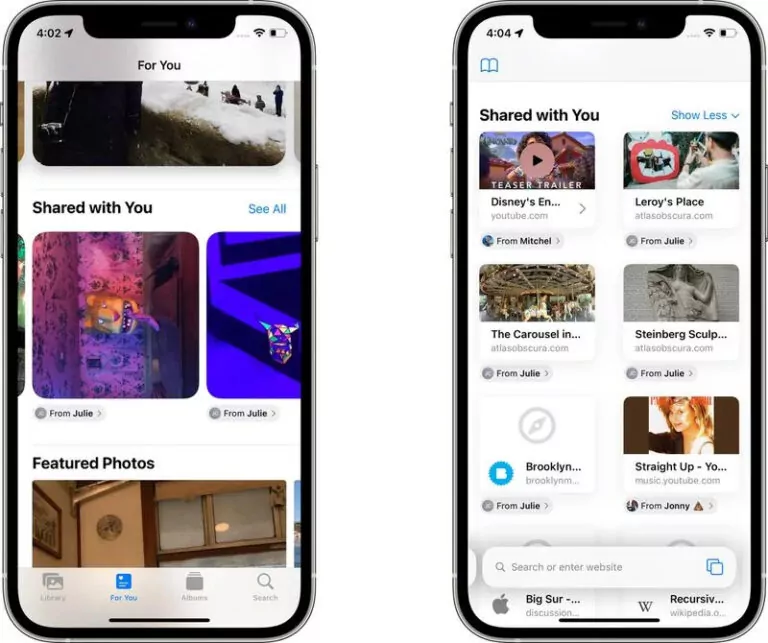
Façons de désactiver les photos partagées sur iPhone
Voici un guide étape par étape des méthodes possibles pour désactiver les photos partagées sur votre iPhone.
Solution 1 : Désactiver les photos partagées pour un contact spécifique
Vous en avez marre de la pluie de photos partagées par un contact en particulier ? Heureusement, il est assez facile de désactiver les photos partagées pour une personne spécifique sans qu'elle le sache. Vous recevrez toujours leurs photos dans iMessage, mais elles ne seront pas enregistrées dans l'application Photos :
Voici comment procéder :
Étape 1 : Ouvrez l'application Messages et allez dans la conversation de la personne que vous voulez désactiver.
Étape 2 : Appuyez sur leur image de profil en haut.
Étape 3 : Désactivez l'option « Afficher dans Partagé avec vous ».

Répétez les mêmes étapes pour bloquer les photos partagées d'autres contacts afin qu'elles ne soient pas enregistrées dans le rouleau photo.
Solution 2 : Désactiver les photos partagées dans le rouleau photo
L'application Photos n'est pas la seule application à utiliser des photos partagées. Des outils intégrés à l'iPhone comme Musique, FaceTime, Safari et Téléphone ont également accès à ces photos. Il est possible d'empêcher les photos partagées d'apparaître uniquement dans l'application Photos, sans pour autant les désactiver complètement.
Voici les instructions pour empêcher les photos partagées de s'enregistrer dans l'appareil photo :
Étape 1 : Allez dans Réglages de l'iPhone. Faites défiler et appuyez sur Messages.
Étape 2 : Cliquez sur « Partagé avec vous ».
Étape 3 : Faites défiler et désactivez l'option « Photos ».
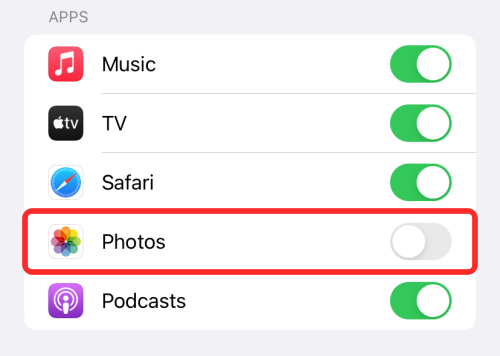
Et voilà, vous avez désactivé l'enregistrement automatique des photos dans l'application Photos de Messages. Après cela, aucune photo reçue dans Messages n'apparaîtra dans l'application Photos. Si vous voulez les enregistrer, vous devrez le faire manuellement.
Solution 3 : Désactiver entièrement les photos partagées pour toutes les applications
Apple vous offre la liberté de désactiver l'enregistrement automatique des photos partagées du Message Camera Roll et d'autres applications. Il vous suffit de désactiver la fonction « Partagé avec vous » comme indiqué dans les étapes ci-dessous :
Étape 1 : Ouvrez Réglages et allez dans Messages > « Partagé avec vous ».
Étape 2 : Désactivez l'option « Partage automatique ».
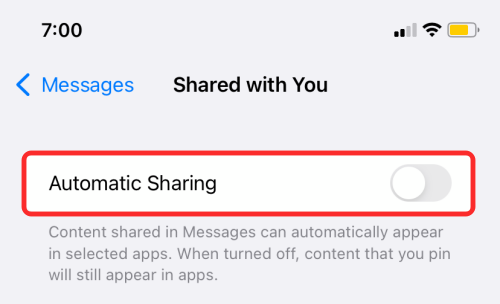
Désormais, aucune application sur votre iPhone ne sauvegarde les photos partagées avec vous via l'application Messages.
Pourquoi devriez-vous désactiver les photos partagées dans Messages ?
L'idée de la fonction « Partagé avec vous » est de faciliter la consultation des photos envoyées dans Message. Mais parfois, une personne peut souhaiter supprimer les « Photos partagées » ou désactiver la fonction.
Les raisons possibles incluent :
Préoccupation pour la confidentialité : Certaines des photos que vous recevez dans Messages sont privées et vous ne voulez pas qu'elles soient visibles par tout le monde dans l'application Photos.
Inconséquence : Certaines personnes ont l'habitude de partager des tonnes de photos avec leurs contacts. La plupart de ces photos sont souvent inutiles et en double, rendant inutile leur enregistrement dans le rouleau photo.
Éviter l'encombrement : Imaginez que vous essayez de retrouver votre photo familiale préférée dans le rouleau photo principal, pour la trouver noyée sous des milliers d'autres photos. Désactiver les photos partagées est la meilleure manière d'éviter d'encombrer l'application Photos.
Comment supprimer les photos partagées dans le rouleau photo sur iPhone
Maintenant que vous savez comment empêcher les photos partagées d'aller dans le rouleau photo, qu'en est-il des photos partagées déjà stockées dans l'application Photos ?
Heureusement, supprimer les photos partagées inutiles dans l'application Photos est assez simple. Cependant, ces photos resteront dans la conversation Messages. Voici comment supprimer les photos partagées :
Étape 1 : Ouvrez Photos, appuyez sur Pour vous en bas, puis ouvrez l'album Partagé avec vous.
Étape 2 : Sélectionnez la photo désirée et cliquez sur l'icône Supprimer en haut.
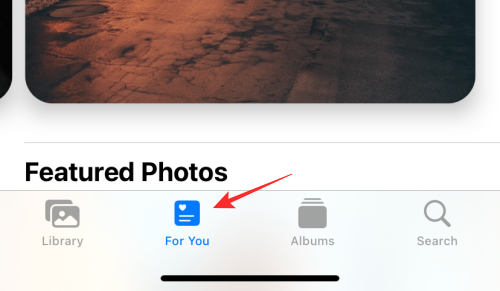
Étape 3 : Revenez en arrière et ouvrez le dossier « Supprimés récemment » en bas.
Étape 4 : Cochez toutes les photos et appuyez sur Supprimer pour les retirer de l'application.
Conseil bonus : Transférer des données illimitées entre différentes plateformes sans fil
Avoir un programme professionnel de transfert de fichiers sur votre PC est toujours pratique. AirDroid Personal est inégalé en termes de vitesse, de compatibilité et de convivialité.
Il prend en charge tous les types de données, y compris les photos, les vidéos, les contacts, les documents, la musique et autres fichiers – tous sans-fil. Avec une vitesse de transfert impressionnante de 20 Mo/s, il est conçu pour partager de gros fichiers entre différentes plateformes. Vous pouvez déplacer plusieurs Go de données sans aucune interruption ni retard.
La caractéristique la plus remarquable d'AirDroid est sa facilité d'utilisation. Il suffit de quelques clics pour connecter les appareils à distance, suivis d'une procédure simple de glisser-déposer.
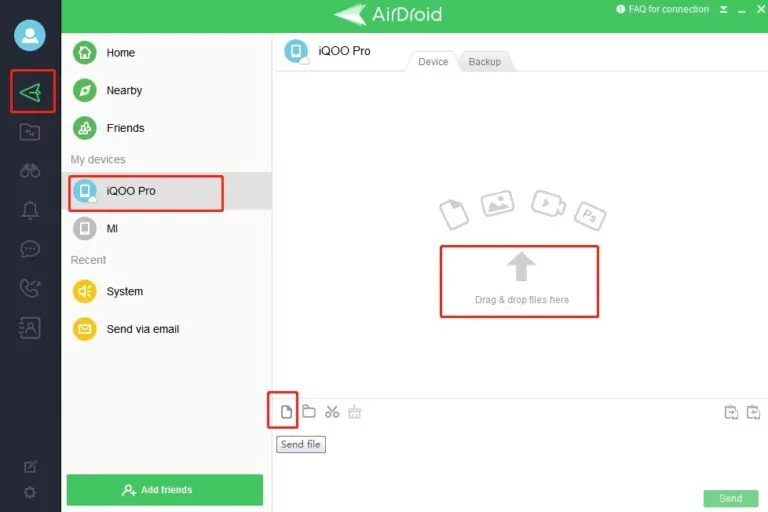
Que vous souhaitiez partager des données entre vos appareils à proximité ou avec un ami situé à l'autre coin du monde, AirDroid est là pour vous. Essayez sa version web pour un partage de données transparent entre smartphone et PC.
Outre le transfert de fichiers, quelques autres utilitaires de ce logiciel incluent :
- Gestion de fichiers : Accédez et organisez vos fichiers Android ou iOS à distance en utilisant un ordinateur.
- Gestion des SMS et des notifications : Reliez le smartphone à votre ordinateur et commencez à gérer toutes les notifications entrantes, appels et SMS depuis l'écran de votre ordinateur.
- Caméra à distance : Utilisez votre ancien appareil Android comme caméra de sécurité à distance pour surveiller votre maison depuis n'importe quel endroit.
- Recopie d'écran : Recopiez sans fil l'écran de votre téléphone Android sur un ordinateur pour mieux voir les photos et vidéos.
- Sauvegarde et restauration : L'application vous permet de sauvegarder la galerie Android ou iOS sur un ordinateur en un seul clic.
FAQs
Q1 : Comment empêcher mon téléphone de partager des photos avec Google Photos ?
Si vous souhaitez empêcher Google Photos de synchroniser les photos de votre téléphone :
- Ouvrez l'application Photos/Google Photos et appuyez sur l'image de profil en haut à droite.
- Allez dans Paramètres des photos > Sauvegarde.
- Désactivez-le.
Q2 : Comment restreindre l'accès aux photos sur mon iPhone ?
Il n'y a pas de méthode officielle pour verrouiller l'application Photos sur votre iPhone. Cependant, elle dispose d'un « dossier caché » où vous pouvez déplacer les photos privées. L'ouverture de ce dossier est possible uniquement via votre Face ID.
Q3 : Puis-je supprimer des photos de mon iPhone tout en les gardant sur iCloud ?
Oui, vous pouvez supprimer des photos de votre iPhone sans les retirer d'iCloud. Pour ce faire, allez dans Réglages > Votre nom > iCloud > Photos. Désactivez-le.
Maintenant, toutes les modifications apportées à la galerie ne seront plus synchronisées sur iCloud.
Remarques finales
Cet article vous a expliqué comment désactiver les photos partagées de toutes les manières possibles. Appliquez la procédure et vous n'aurez plus à vous soucier des photos partagées qui se retrouvent automatiquement dans le rouleau photo. Vous devez également essayer AirDroid Personal pour un transfert de fichiers sans fil et une gestion à distance des fichiers en toute simplicité.
Pour toute question, n'hésitez pas à laisser un commentaire.








Laisser une réponse.